我们在使用电脑的时候,总是会遇到很多的电脑难题。当我们在遇到了系统总是提示c盘空间不够的时候,那么我们应该怎么办呢?今天就一起来跟随电脑技术网小编看看怎么解决的吧。

系统总是提示c盘空间不够怎么办?
造成C盘容量过大有以下三个原因:
1.回收站占用。
2.虚拟内存占用。
3.IE等临时文件占用。要是见不着文件,那可能就是隐藏了。
试试“工具”里边的“文件夹选项”里边的“查看”里边的“显示所有文件和文件夹” !
4。不要把安装软件都按默认路径来装,那么都会装到C盘的,这样会造成C盘空间不足,还有虚拟内存,一般都在C盘的。在系统分区中,最大的可移动文件就是虚拟内存,它通常是系统物理内存的1.5倍。如果你是Windows 98/Me的用户,可以在系统选项中直接改变虚拟内存的设置。有关虚拟存后,一定要重新启动计算机修改才能生效;在Windows 2000/XP中,系统允许多个分区同时存在虚拟内存,因此,改变虚拟内存位置后,一定要选择虚拟内存原来所在的分区,再选择“无分页文件”单选按钮,最后单击“设置”按钮。
下边是清除“C盘空间不够”的实例!
择C盘下的所有文件,查看其大小,也是只有2G大小。在文件夹选项的查看中将“隐藏受保护的操作系统文件(推荐)”选项去掉,并在“隐藏和文件夹”选项中选择“显示所有文件和文件夹”。终于发现问题所在了,在C盘根目录下发现hiberfil.sys和pagefile.sys这两个文件出奇的大,查看大小,发现两个文件居然有700多M!看来就是他俩搞的鬼了。
先来看看hiberfil.sys这个文件,查看它的大小,发现以后奇怪的现象,它的大小正好是256M,怎么会和内存的大小一样大小呢?巧合么?这也太巧了吧,当然不是了,笔者发现只要启动了Win XP的休眠功能,该文件就会存在,系统在进行休眠的时候就把内存中的信息保存到硬盘上的Hiberfil.sys文件中,以确保唤醒时能够恢复到休眠前的状态。说实话XP的休眠功能真的没什么好处,占用空间多不算,如果和主板的ACPI不兼容还会造成关机不正常的现象。必须关闭它,打开“控制面板→电源选项→休眠”,将“启用休眠”选项去掉。这时再到C盘下就发现hiberfil.sys文件已经消失了。
再来看看pagefile.sys这个文件,它就是系统页面文件(也就是大家熟知的虚拟内存文件),它的大小取决于打开的程序多少和你原先设置页面文件的最小最大值,是不断变化的,有时可能只有几十M,有时则达到600M以上。既然这个文件已经使的系统分区紧张,我们就来调整它,把它调整到其他空闲的分区中(E盘有10多G未用空间,就放到E盘吧)。选择“控制面板→系统→高级”,单击性能区域中的“设置”按钮;然后选择“高级→更改”,在打开的虚拟内存设置窗口中选择系统所在的分区,选中“无分页文件”将系统分区去除;最后选择E盘,如果想手动设置内存内存的最小最大值就选择“自定义大小”,如果想让系统来自己管理的话就选择“系统管理的分区”。
去除某个分区的页面文件和设置某个分区的页面后都要单击一下旁边的“设置”按钮,这样你的设置才能生效,直接单击窗口的“确定”按钮是不行的。
经过以上设置后,C盘下的hiberfil.sys和pagefile.sys文件消失了,系统分区空间终于恢复了本来面目。
对于我们在遇到了系统总是提示c盘空间不够的时候,那么我们就可以利用到上面给你们介绍的解决方法进行处理,希望能够对你们有所帮助。
 Realtek:适用于 Windows 11、10、8.1 和 7 的新
Realtek:适用于 Windows 11、10、8.1 和 7 的新 华硕RX6900XT猛禽水冷版简评:腹背受敌的
华硕RX6900XT猛禽水冷版简评:腹背受敌的 switch oled有几种颜色 白色、红蓝双色2种可
switch oled有几种颜色 白色、红蓝双色2种可 switch oled性能怎么样 Oled Switch性能分析
switch oled性能怎么样 Oled Switch性能分析 联想拯救者9000K简评:可能是最接近我心
联想拯救者9000K简评:可能是最接近我心 翔升RTX3060战神简评:处境尴尬的RTX30系甜
翔升RTX3060战神简评:处境尴尬的RTX30系甜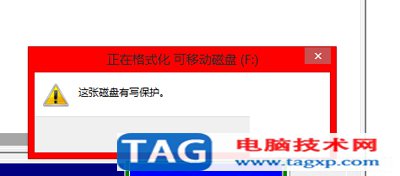 u盘写保护开关在哪里 U盘写保护无法格式
u盘写保护开关在哪里 U盘写保护无法格式
u盘写保护开关在哪里 U盘写保护无法格式化的解决方法 u盘格式......
阅读 Realtek:适用于 Windows 11、10、8.1 和 7 的新
Realtek:适用于 Windows 11、10、8.1 和 7 的新
Realtek:适用于 Windows 11、10、8.1 和 7 的新 PCIe 网络、USB 以太网驱......
阅读 华硕RX6900XT猛禽水冷版简评:腹背受敌的
华硕RX6900XT猛禽水冷版简评:腹背受敌的
前言 第一次接触AMD显卡要追溯到大学时期,当时使命召唤8和战......
阅读 联想拯救者9000K简评:可能是最接近我心
联想拯救者9000K简评:可能是最接近我心
防杠防魔怔人声明:我不是专业评测人,所以以下评测均为个人......
阅读 翔升RTX3060战神简评:处境尴尬的RTX30系甜
翔升RTX3060战神简评:处境尴尬的RTX30系甜
注:由于显卡是二手硬件回收的朋友那收来的,所以使用体验比......
阅读
阅读
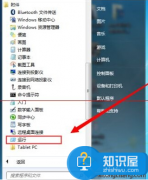
阅读

阅读

阅读

阅读

阅读

阅读

阅读

阅读
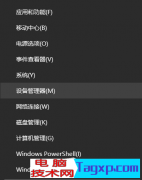
阅读